Hoc tin hoc van phong o Thanh Hoa
Nếu bạn muốn hiển thị tab Developer trên thanh công cụ excel hãy tham khảo bài viết dưới đây nhé!
Hiển thị tab Developer trong Ribbon trong Excel
Để hiển thị tab Developer trong Excel, bạn hãy làm theo các bước sau:
Bước 1:
Nhấp vàoFile => More => Optionschọn để mở hộp thoạiExcel Options.
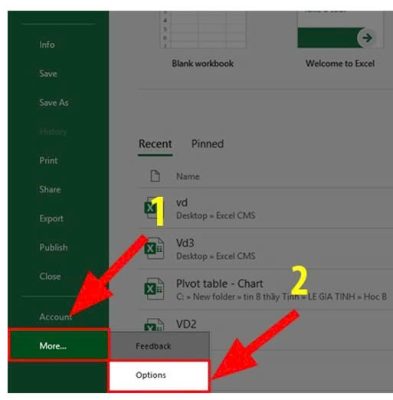
Bước 2:
Trong hộp thoạiExcel Optionsxuất hiện, hãy nhấp vàoCustomize Ribbonở ngăn bên trái.
Bước 3:
Tiếp theo tại mụcCustomize the Ribbonvà kiểm tra tùy chọnDevelopertrong danh sáchMain Tabs.
Nhấp vàoOKđể đóng hộp thoạiExcel Options.Bây giờ bạn có thể thấy tab Developer được hiển thị trên thanh công cụ của Excel.
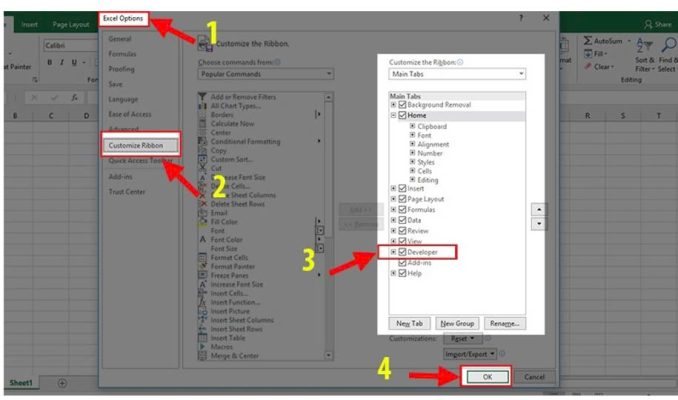
Hiển thị tab Developer trong Ribbon trong Excel 2007
Trong Excel 2007, bạn cũng có thể bật tùy chọn trong hộp thoại Excel Options để hiển thị tab Developer trên thanh công cụ Excel.
Bước 1:
Nhấp vàoOffice Button => Excel Options.
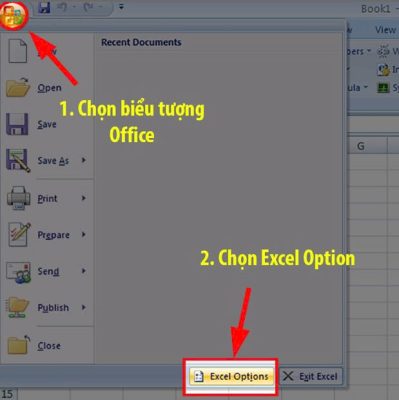
Bước 2:
Sau đó, trong hộp thoạiExcel Optionshiện ra, hãy nhấp vàoPopularở ngăn bên trái, sau đó đi đến mụcTop options for working with Excelvà chọn tùy chọnShow Developer tab in the Ribbon.
Nhấp vàoOKđể đóng hộp thoạiExcel Options.Bây giờ tab Developer đang hiển thị trên thanh công cụ Ribbon.
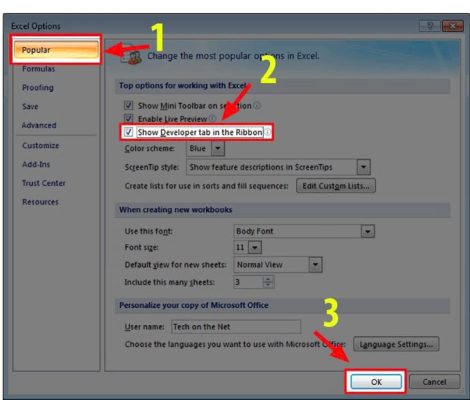
Cách hiển thị tab Developer trên macOS
Để mở thẻ Developer trong Excel trên macOS, quy trình thực hiện sẽ khác so với các phiên bản trên Windows.
Bước 1:
Truy cập Preferences:Nhấn vào thẻ Excel và chọnPreferences.
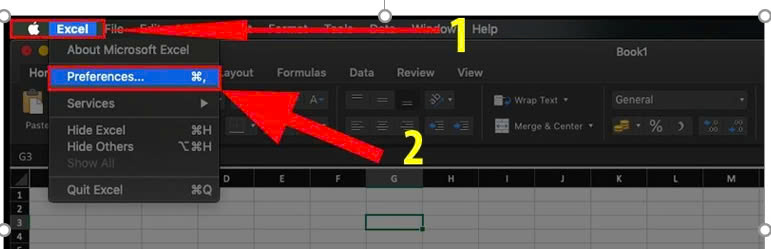
Bước 2:
Chỉnh sửa Ribbon:Trong phầnAuthoring,chọnRibbon & Toolbar.
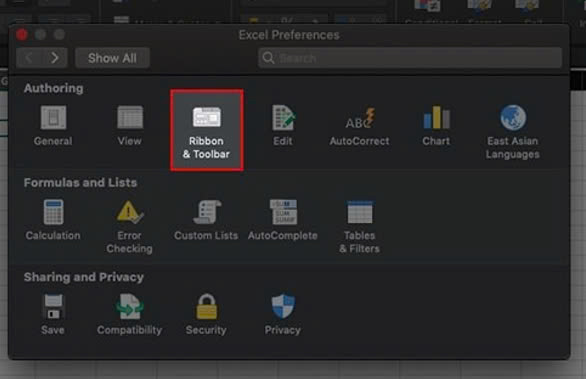
Kích hoạt Developer:Cuộn xuống dưới mụcCustomize the Ribbonvà đánh dấu vào ôDeveloper.
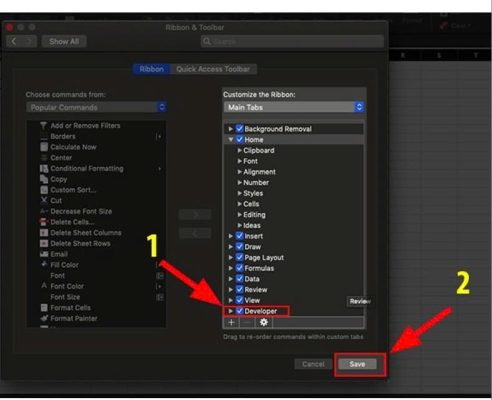
Trên đây là bài viết hướng dẫn cách hiển thị Developer trên thanh công cụ trong excel, tin học ATC chúc các bạn thao tác thành công nhé!

TRUNG TÂM ĐÀO TẠO KẾ TOÁN THỰC TẾ – TIN HỌC VĂN PHÒNG ATC
DỊCH VỤ KẾ TOÁN THUẾ ATC – THÀNH LẬP DOANH NGHIỆP ATC
Địa chỉ:
Số 01A45 Đại lộ Lê Lợi – Đông Hương – TP Thanh Hóa
( Mặt đường Đại lộ Lê Lợi, cách bưu điện tỉnh 1km về hướng Đông, hướng đi Big C)
Tel: 0948 815 368 – 0961 815 368

Hoc tin hoc van phong hang dau tai Thanh Hoa
Hoc tin hoc van phong hang dau o Thanh Hoa









